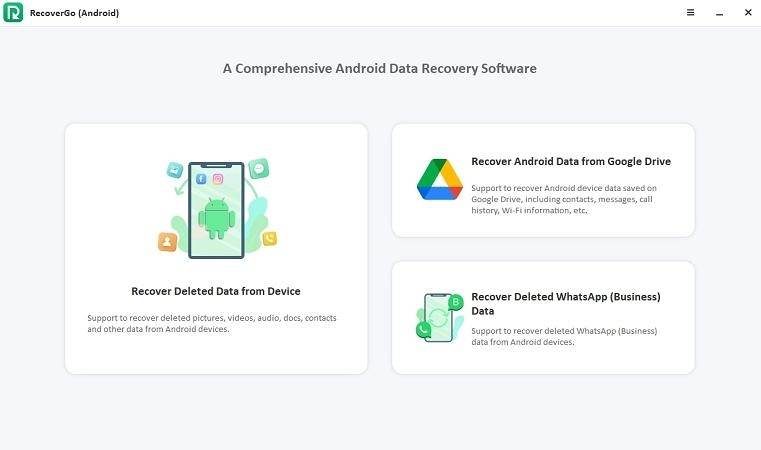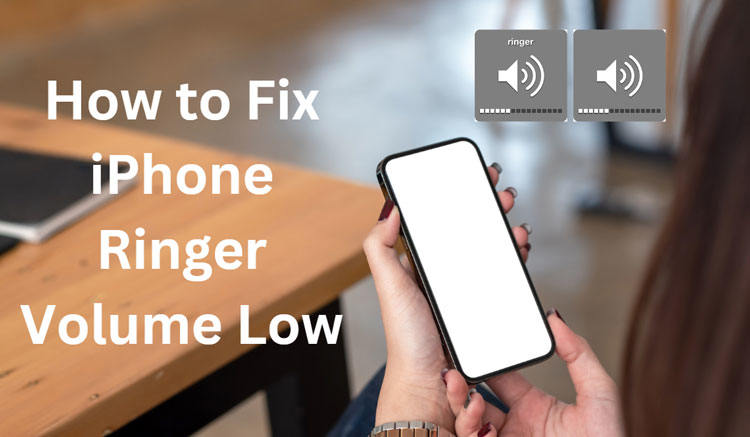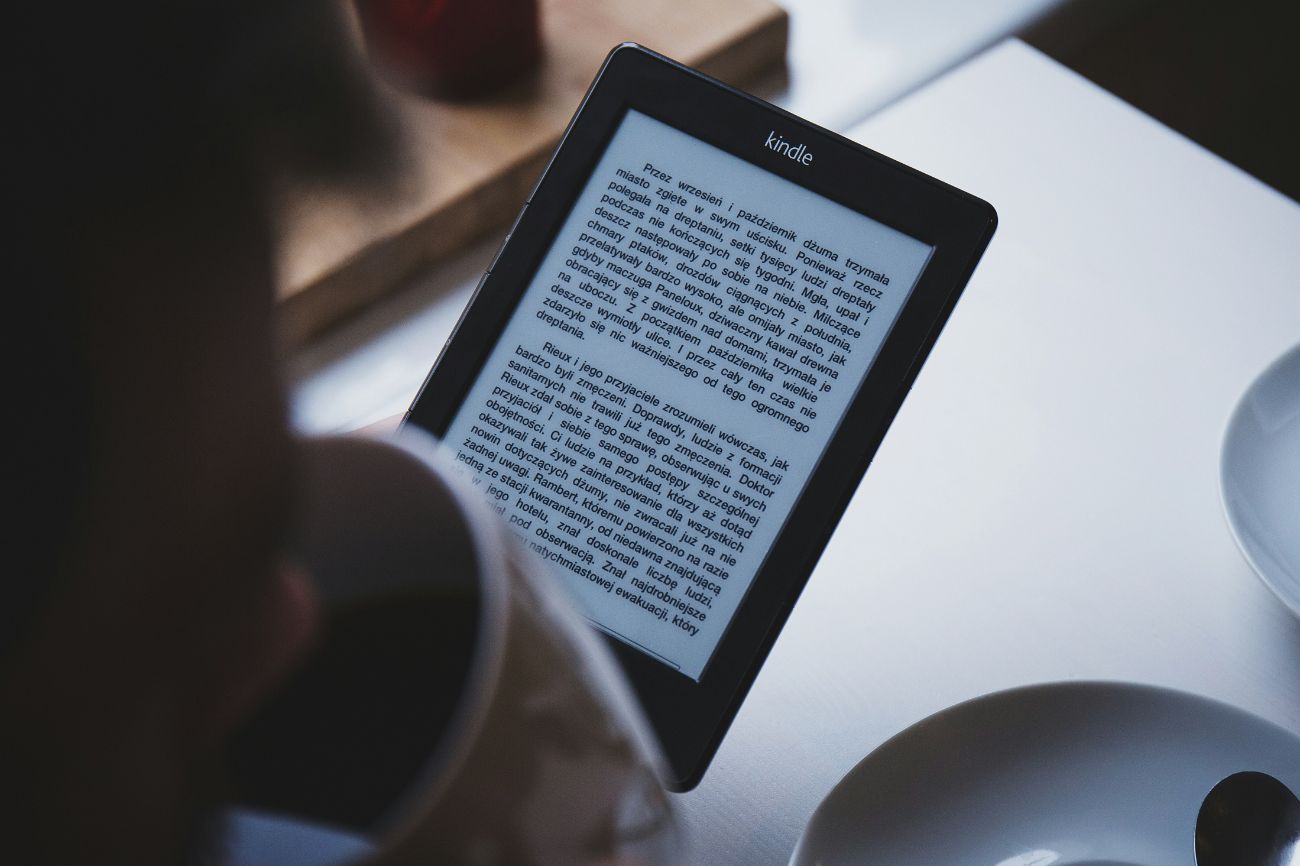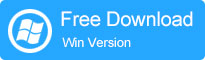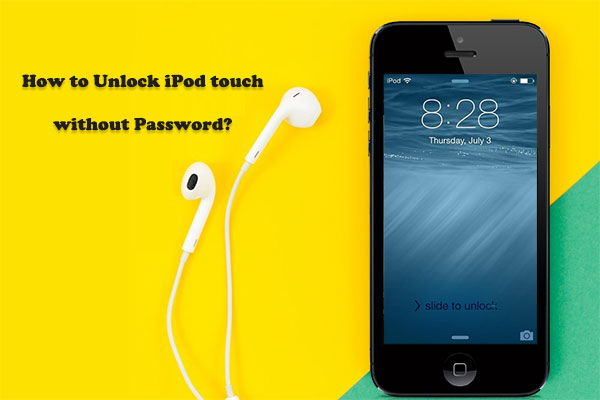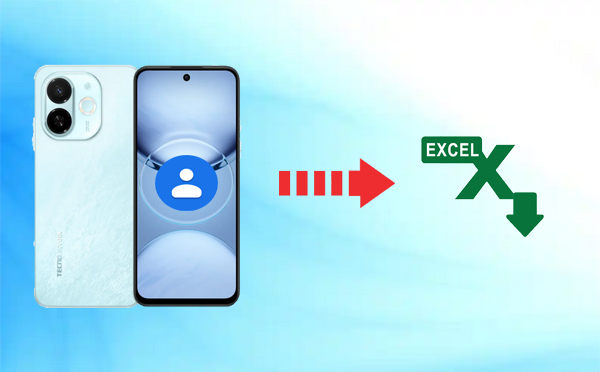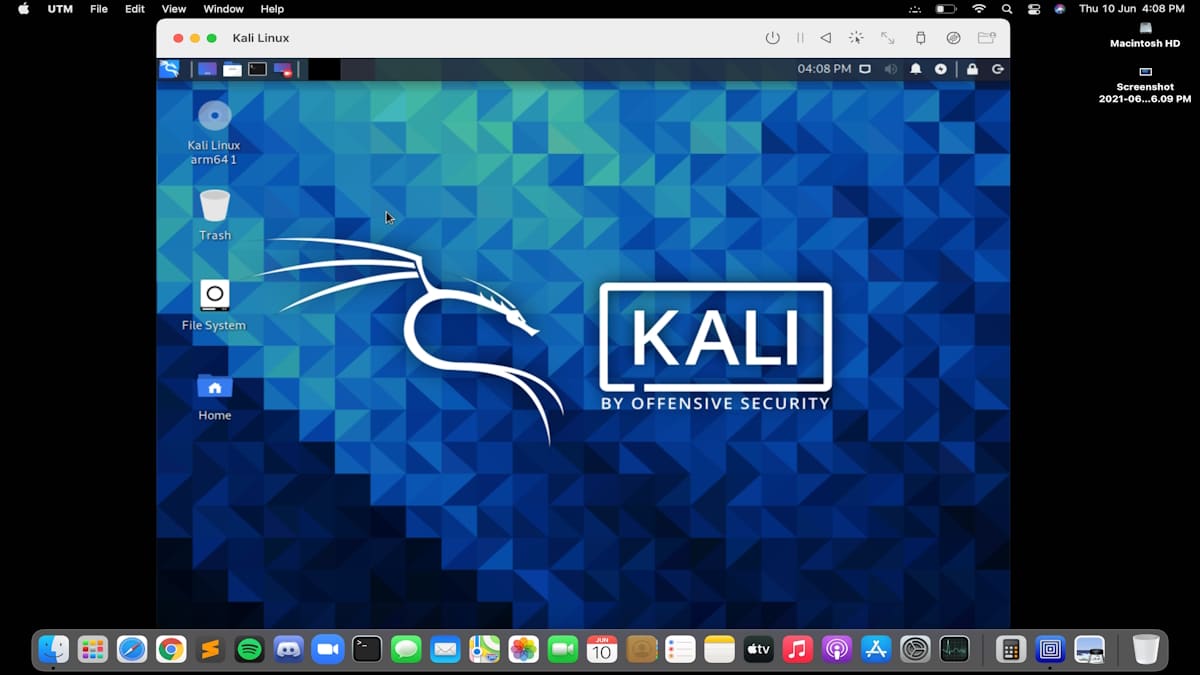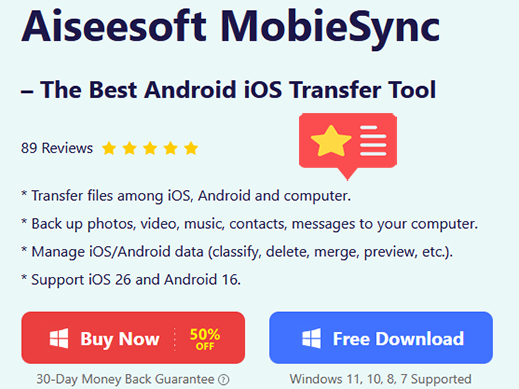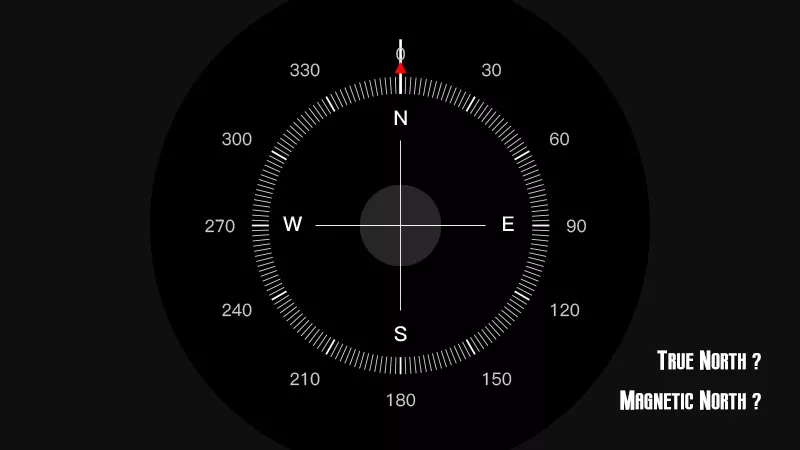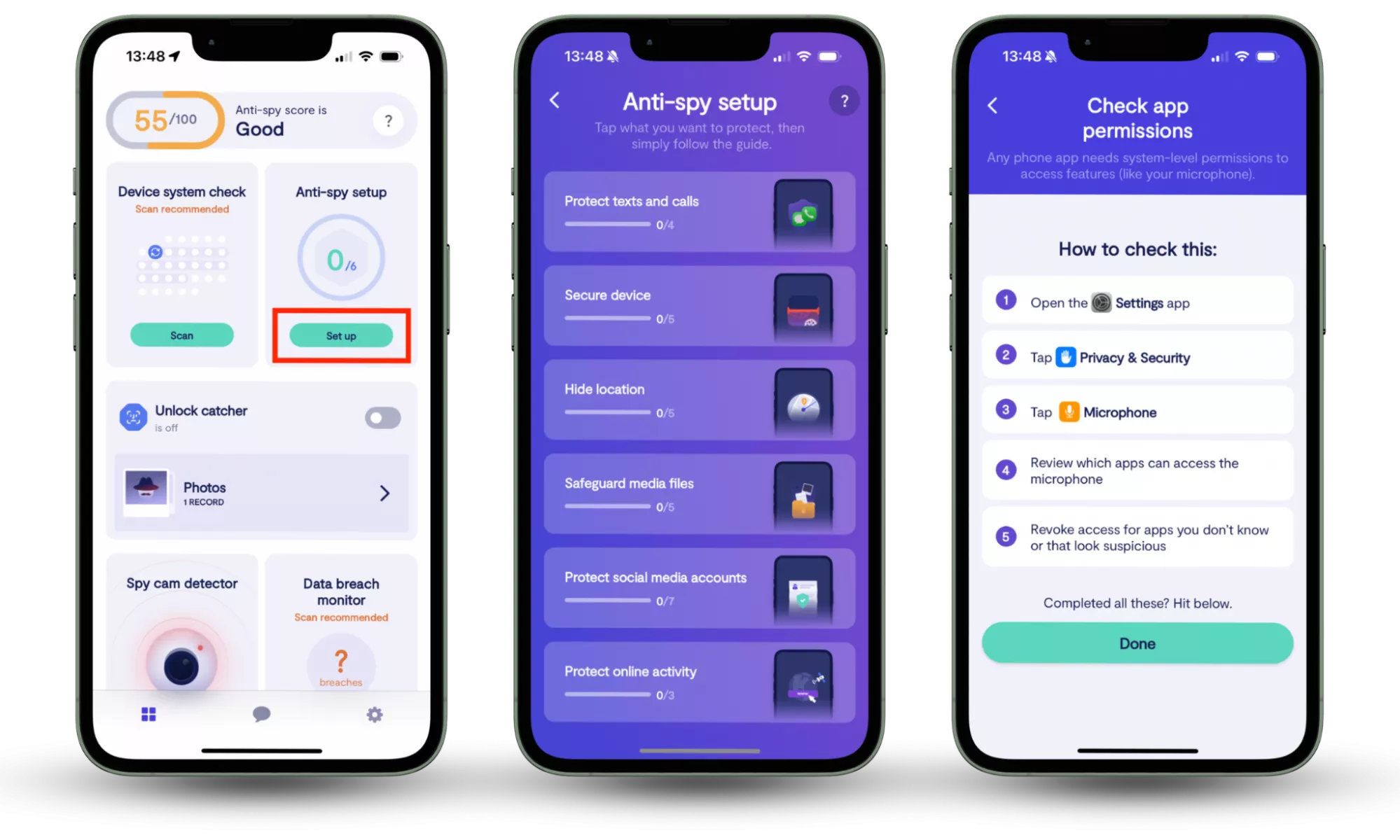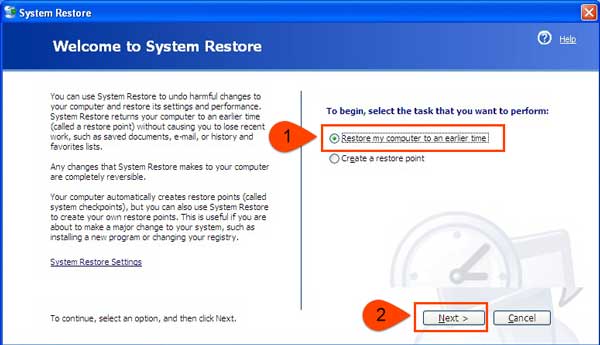如何在iTunes中添加音樂:使用iTunes構建您的音樂集
將您的歌曲放在iTunes上可以將其保存到iTunes文件夾中,以便您可以構建自己的音樂庫。如果您知道所有技巧,iTunes使導入音樂變得簡單。
iTunes擁有自己的“將文件添加到庫”和“將文件夾添加到庫”的選項,以幫助將您的音樂從計算機導入到iTunes庫中。您也可以將文件直接拖到iTunes應用程序窗口上。為了使iTunes實際上將歌曲添加到其稱為iTunes Media的文件夾中 - 而不是參考或指針,您需要將選項“複製到添加到庫時iTunes媒體文件夾”。
無法從您自己的iPhone中添加音樂嗎?嘗試iPhone數據傳輸軟件,這使得將音樂從iPhone轉移回iTunes庫。

將音樂添加到iTunes使您能夠在一個地方維護和管理整個音樂集,與播放器一起收聽導入的音樂,並輕鬆將音樂從iTunes庫將音樂同步到iPhone,iPad或iPod。
有關的:如何在不同步的情況下將音樂從iTunes轉移到iPhone
在本指南中,我們將說明如何從PC或Mac,iOS設備和CD上的本地收藏中添加音樂。我們還將介紹一些您在將音樂庫導入iTunes並對問題進行故障排除時可能遇到的常見問題。
如何將音樂添加到Windows PC上的iTunes
如果您使用的是Windows PC,請按照以下簡單的步驟將音樂文件添加到iTunes中。媒體可以包括您的下載或錄製的mp3,音樂會,講座,課程,演示等的現場錄音。
提示:此部分中的說明還適用於MacOS Mojave 10.14或更早的iTunes。 Apple從Macos Catalina 10.15開始用音樂應用程序代替iTunes,您可以跳到下一部分,看看如何將音樂導入Mac的音樂 - 大多數步驟都是相同的。
準備:
然後,通過其中之一的步驟深入研究將音樂添加到iTunes庫中的過程。
如何將音樂文件夾添加到iTunes
將大量文件夾或整張音樂專輯添加到iTunes:
1。打開iTunes。
2。單擊文件>將文件夾添加到庫從菜單欄。

3。打開Windows File Explorer時,請瀏覽音樂的文件夾以將其添加到iTunes中。您可以一次選擇多個文件夾。

4。選擇後,單擊選擇文件夾。
5。 iTunes現在將歌曲添加到您的庫中。
添加的音樂將出現在您的iTunes庫中。要查看您最近在iTunes中添加的音樂,請單擊音樂從左上角的下拉菜單訪問您的庫,然後單擊最近添加了在側邊欄中。或者選擇歌曲從側邊欄中,然後單擊添加日期列按日期對整個音樂庫進行排序,最新添加的音樂在頂部。
如何向iTunes添加單個歌曲
手動將歌曲添加到iTunes中,或在iTunes中添加歌曲:
1。在iTunes中,單擊文件在菜單欄中,然後選擇將文件添加到庫。

2。找到要放入庫的音樂文件。

3。單擊打開,並且您選擇的音樂應立即添加到iTunes庫中。
提示:您也可以嘗試使用拖放方法,從導入到iTunes窗口的桌面中獲取音樂或文件夾。如果該文件不兼容,則除非將其轉換為MP3或任何其他可接受的格式,否則不能將其添加到庫中。
添加到iTunes庫時,如何將音樂複製到iTunes文件夾
在iTunes上添加歌曲並不意味著原始音樂本身就被帶入iTunes文件夾中。
當您添加mp3時 - 通過選擇文件>將文件添加到庫或將文件夾添加到庫中,或將其拖動到iTunes中,iTunes將創建一個參考(或指針),然後將其放置在iTunes文件夾中,而不是項目本身的副本。原始文件仍然存在於您的計算機上,但是移動此文件將使iTunes中的單詞無法播放 - 因為iTunes只能記住它最初位於的位置。
因此,為了防止導入的音樂不在iTunes中,您需要通過將“將文件複製到添加到庫時將iTunes在iTunes文件夾中復制導入”。
1。在您的PC上的iTunes中,單擊編輯>首選項,然後選擇先進的選項卡。
2。在添加到庫時,單擊“將文件複製到iTunes音樂文件夾”的框。
3。命中好的在底部應用您的更改。
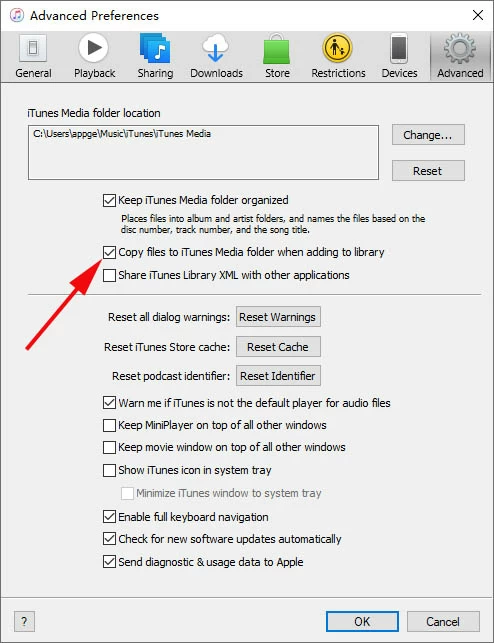
啟用該功能後,iTunes將原始音樂文件保留在其原始位置,並在添加歌曲時,將副本放在iTunes媒體文件夾中。 iTunes媒體文件夾位置默認為C:用戶[用戶名] MusicitunEsitunes Media。確定iTunes將所有音樂導入庫後,您甚至可以安全地刪除原件。
如何在Mac上添加音樂
如果您是MacOS Catalina 10.15或更高版本的Mac用戶,請使用音樂應用程序將音樂從計算機添加到音樂庫中。同樣,您可以拖動單個歌曲或整個文件夾,其中包含所有歌曲從Finder到Apple Music以導入音樂。
1。在Mac上啟動音樂應用。
2。選擇文件>導入。默認情況下,在文件設置中選中了選項“添加到庫時將文件複製到庫媒體文件夾”,因此將您添加到音樂中的歌曲複製到音樂文件夾中(主頁/音樂/音樂)。
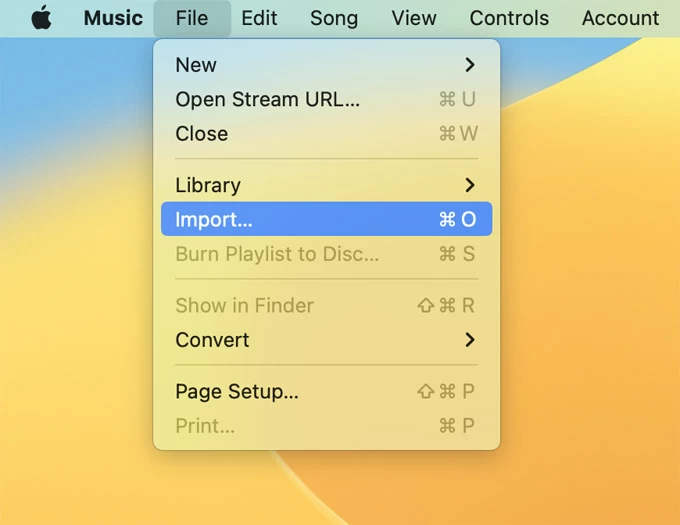
3。從Finder找到一個項目(或其中包含音樂的文件夾),然後單擊打開將自己的音樂添加到Apple Music Library。
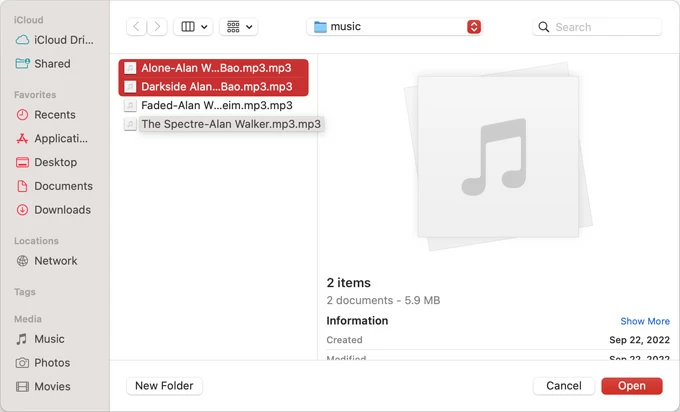
如何從iPhone,iPad,iPod touch向iTunes導入音樂
如果您是需要重建iTunes庫並在不在計算機上存儲音樂的人,那麼很高興知道如何從iPhone,iPad或iPod touch中添加音樂,以在計算機上維護自己的本地數字音樂庫。
這是iPhone數據傳輸派上用場的地方。該軟件的功能是將音樂傳輸到iTunes,iTunes缺乏。當您將iOS設備連接到計算機時,該軟件會通過將其按在設備上的歌曲和播放列表來檢測您的音樂庫,並為您提供將音樂導出到iTunes的選項。這僅需單擊幾下。
還有一個單擊的解決方案,可以通過導入您在設備上擁有的一長串音樂和播放列表來將音樂添加到iTunes音樂中。將音樂訪問iTunes之後,您可以查看iTunes庫並管理媒體,例如導出iTunes將音樂添加回任何文件夾的計算機,或將其導出到其他iOS設備。
如何將歌曲添加到iTunes並查看iTunes庫
它可以快速易於使用iPhone數據傳輸將音樂從iOS設備從iTunes庫中獲取,並且可以自動化。這是做的方法。請注意,這對Apple Music或iTunes商店的音樂不起作用。
步驟1:使用USB電纜將iOS設備插入計算機,並允許訪問它。
步驟2:在PC上啟動iPhone數據傳輸工具。您應該在程序界面上看到連接的設備。
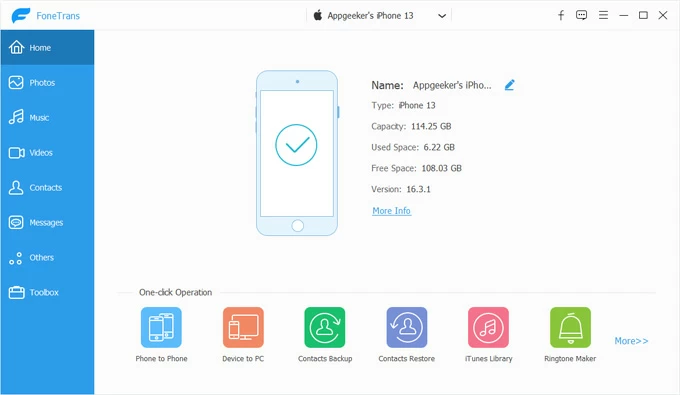
步驟3:單擊音樂從左列的選項卡。該軟件將在設備上加載音樂。
步驟4:選擇要添加到iTunes音樂庫中的歌曲。只需在您要導入的每種音樂旁邊的複選框中打勾即可。
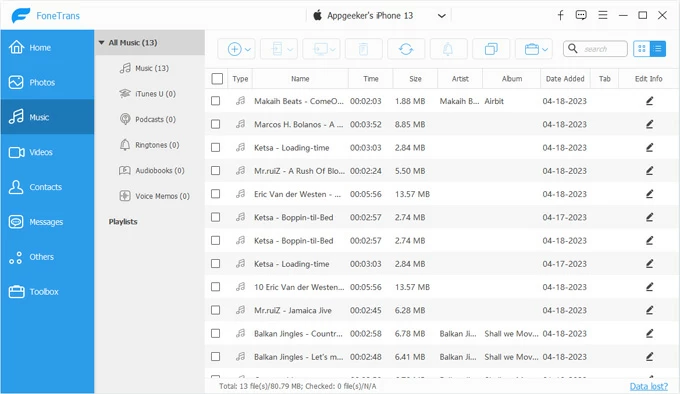
步驟5:您已經準備好將音樂導出到iTunes。單擊電腦來自頂部工具欄的圖標,然後選擇導出到iTunes從下拉菜單。該工具現在正在向iTunes導入歌曲 - 在過程完成之前,請勿斷開設備的連接。
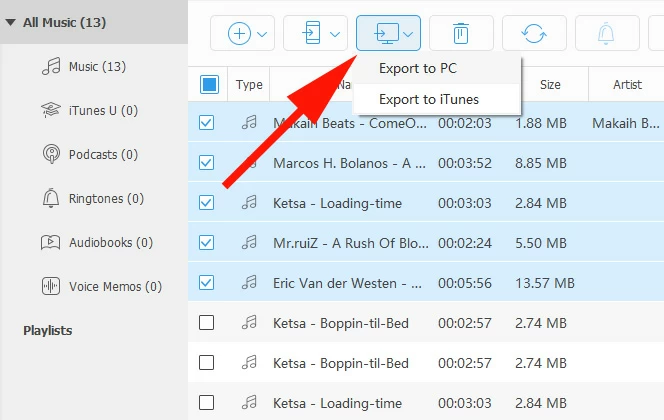
步驟6:在iTunes庫中查看添加的音樂。返回到實用程序的主要接口,然後單擊iTunes庫選項在底部。
步驟7:您將在這裡獲得三種模式。要查看您的歌曲進入您的庫,請選擇查看iTunes庫。
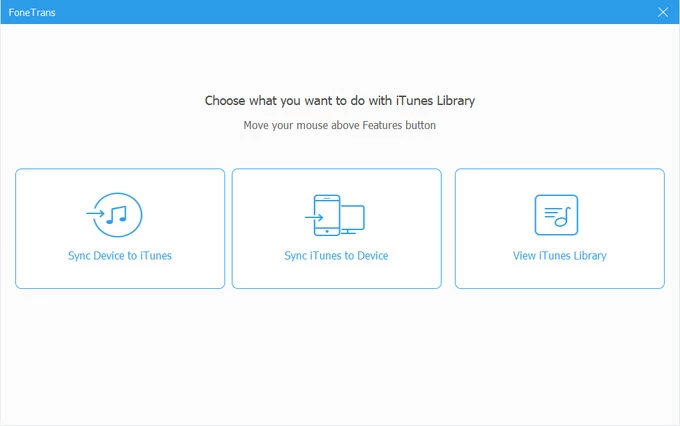
提示:這將設備同步到iTunes此處的模式使您可以一鍵將音樂上傳到iTunes。但是,如果您打算將所有歌曲從iPhone轉到iTunes庫,這將很有用,但是,它在轉移之前的預覽不像手動選項那樣直觀。
現在,檢查您的音樂是否已添加到iTunes中。如有必要,將新添加的歌曲導出到您的計算機的音樂集中。
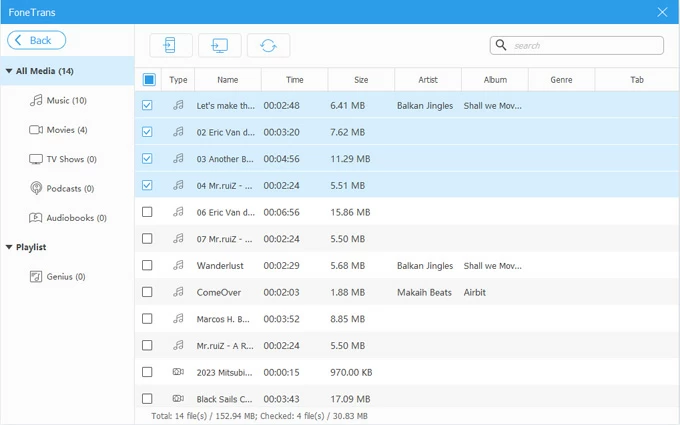
iTunes不僅會在PC或Mac上的計算機中添加音樂,當您插入CD時,還可以將其導入到iTunes庫中並自動添加到iTunes媒體文件夾中。
這是將歌曲從CD導入到iTunes庫的方法。但是,首先,您需要首先,確保您以自己喜歡的格式導入CD中的歌曲。兩種常見格式是AAC和MP3。在iTunes中通過文件>偏好執行此操作,然後在常規選項卡下,選擇導入設置,然後選擇您的首選格式:AAC編碼器或MP3 Encoder。
它需要使用iTunes將CD音樂導入到iTunes上的幾個步驟,但是一旦您知道如何做,它就可以像從計算機上的文件夾中復制音樂一樣毫無痛苦。
常見問題解答將自己的音樂放在iTunes上
為什麼音樂不會導入iTunes?
如果您無法向iTunes添加音樂,請考慮是否以iTunes兼容的格式來看音樂文件。基本上,iTunes接受MP3,AAC,AIFF,WAV,Apple無損的音頻文件。
如果您從Internet下載的歌曲或其他來源不受iTunes的支持,則需要使用內置的iTunes內置轉換器將文件轉換為MP3或其他任何內容,然後才能將其添加到您的iTunes庫中。
另請閱讀:Mac和Windows的最佳免費FLAC到MP3轉換器
無法為iTunes添加音樂。音樂從YouTube下載並撕裂為MP3。
有時,您將YouTube視頻中的音樂從MP3文件中撕裂,然後導入到iTunes,以便您可以使用iTunes音樂播放器播放它。
通常,iTunes支持MP3編碼器,並允許您在iTunes中添加MP3,而無需限制。但是,現在YouTube音頻並非如此。
如果您使用了轉換器軟件來撕裂YouTube音頻,那麼似乎已經更改了一些東西,這會停止從YouTube複製到iTunes庫中復制的音頻。可以合理地假設它是YouTube試圖防止版權盜竊。因此,如果您的MP3歌曲來自YouTube,則可能無法將文件導入iTunes。
獎金。為了從YouTube獲取自己喜歡的音樂 - 供個人使用,而不是商業目的,您可以嘗試為YouTube拍攝錄音。 AppGeeker屏幕/音頻錄音機已涵蓋此內容,並讓您可以快速從YouTube錄製音頻,並將結果文件保存到MP3或任何高質量格式。它還提供了以高清視覺質量錄製YouTube視頻(在Mac上)的能力。
您如何將音樂轉移到iTunes?
為了使事情變得容易,請將歌曲(或多首歌曲或完整的專輯)從音樂文件夾中拖入iTunes,下載文件夾或計算機上的某個地方。您還可以使用內置的iTunes選項將音樂文件傳達到iTunes庫中。
iTunes給出了一個提示,即找不到原始音樂文件。我該如何找到它?
“(歌曲名稱)無法使用歌曲,因為找不到原始文件。您想找到它嗎?”
如果文件不再存儲在iTunes或Music希望找到它的位置,則會出現帶有感嘆號(!)的“丟失歌曲”問題(!)。可能的原因是您已從其原始位置移動,重命名為文件或刪除文件。
為了防止再次發生錯誤,當您將歌曲添加到iTunes時,而不僅僅是項目目錄時,最好設置iTunes為每首歌曲創建副本。
另請閱讀:如何在任何地方玩GG無障礙遊戲
啟用設置後,iTunes在添加音樂庫中的iTunes文件夾中的音樂文件副本。這不會觸及其位置的原始文件。
相關文章
如何在iPhone上下載音樂[5種方法]
為什麼照片從iPad中消失了。修復